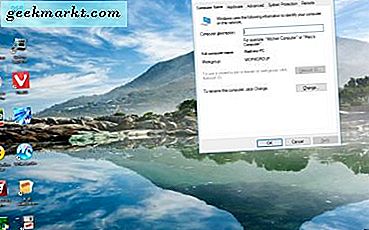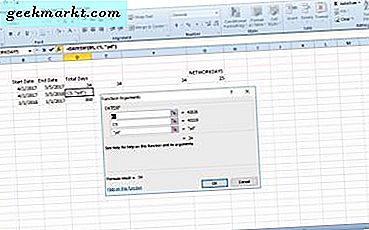Kişisel uşağınız size tamamen sadık değil, dedikodu yapma alışkanlıkları var. Bu asistanlar (Google Asistan, Alexave Siri) bizim için hatırlatıcılar ayarlamak, bir kelimenin anlamını aramak gibi sıkıcı görevler yaparak hayatımızı kolaylaştırır. hatta ışıkları açıyor ama bir bedeli var ve bu bedel sensin. Ses komutlarınız kaydedilir ve "işlenmek" için uzaktaki sunuculara gönderilir. Bu, bazı kullanıcılar için büyük bir gizlilik sorunudur ve bu nedenle Google, Amazon ve Apple artık Asistanlarla olan görüşmelerinizi sunucularından silmek için bir yol sunmaktadır. Nasıl olduğuna bir bakalım.
Asistanınızdan sizin için bir şey yapmasını istediğinizde, temelde sesinizi kaydeder ve az önce söylediğiniz kelimeleri anlamlandırmak için sunucularına (hem sesi hem de transkriptleri) gönderir. İdeal olarak, komutu uyguladıktan sonra ses kayıtlarınız silinmelidir, ancak Google, Amazon ve Apple, hizmetlerini "iyileştirmek" için sunucularında bir kopyasını saklar. Ancak, aşağıdaki adımları izleyerek bu uygulamadan vazgeçebilirsiniz.
1. Siri'den Ses Kayıtlarını Silin
Amazon ve Google'ın aksine, Apple, Guardian Siri müteahhitlerinin gizli bilgileri dinlediğiyle ilgili hikayeyi anlatana kadar kullanıcılarına ses kayıtlarını silme seçeneği sunmadı. Neyse ki, en son iOS güncellemelerinde (13.2), mevcut kayıtlarınızı silmeyi ve derecelendirme hizmetinden çıkmayı seçebilirsiniz.
İPhone'unuzu çıkarın ve olduğundan emin olun. en son iOS sürümüne güncellendi (13.2 ve üstü). Değilse, şuraya gidebilirsiniz: Genel> Yazılım Güncelleme yazılımı güncellemek için.
İPhone güncellendikten sonra şuraya gidin: Ayarlar> Siri ve Arama> Siri ve Sözlük Geçmişi> Siri ve Sözlük Geçmişini Sil'e dokunun.
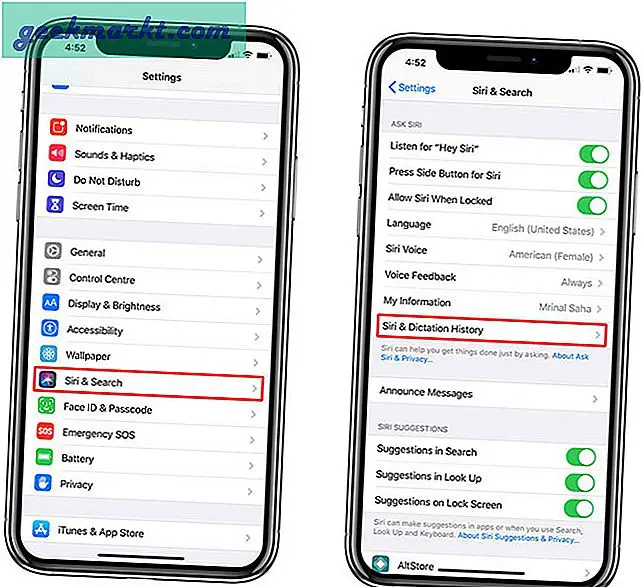
"İsteğiniz alındı: Geçmiş silinecek" şeklinde bir mesaj alırsınız. Kayıtları Apple Sunucularından silmek biraz zaman alacaktır. Apple, kayıtların ne zaman silineceğini size söylemiyor, şimdilik sadece Apple'ın sözüne güvenmemiz gerekiyor.
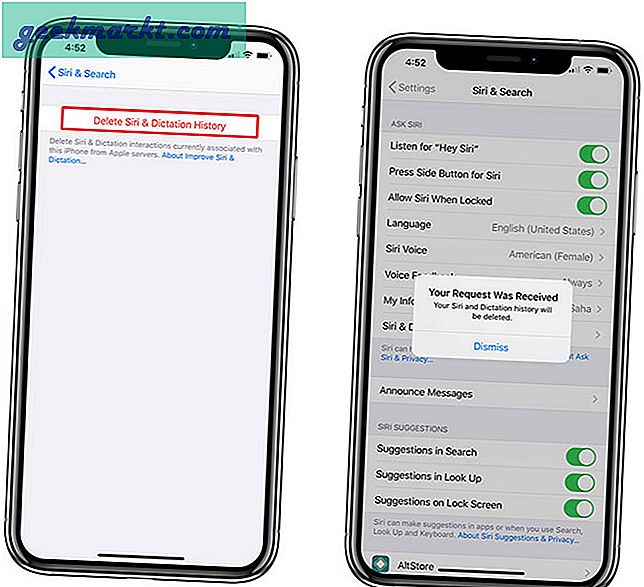
Şimdi, bu adım yalnızca geçmiş kayıtları siler ve Siri gelecekteki konuşmaları kaydetmeye devam eder. Siri'yi devre dışı bırakmadığınız sürece kayıtları durdurmanın bir yolu yoktur, ancak Yüklenicilerin kayıtlarınızı dinlediği Siri'yi İyileştir Programının bir parçası olmayı bırakabilirsiniz. Programdan çıkmak için, Ayarlar> Gizlilik> Analizler ve İyileştirmeler> Siri'yi ve Dikte'yi İyileştir'e gidin.
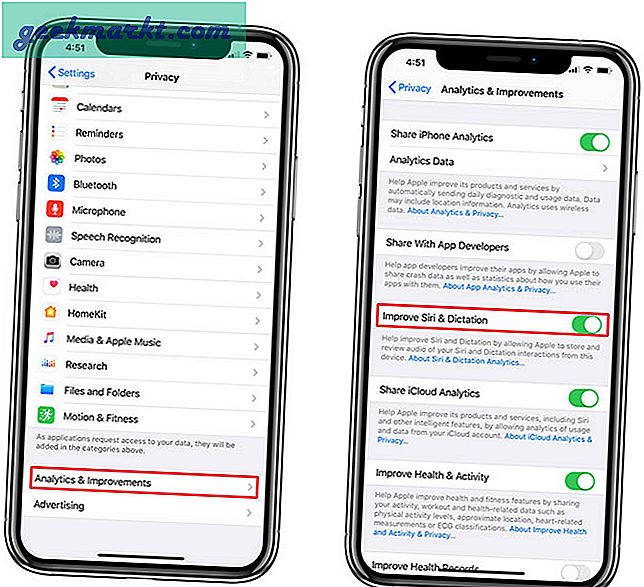
2. Google Asistan'dan Ses Kayıtlarını Silin
Google bir süredir bu özelliği sunuyordu ama hiçbir zaman reklamını yapmadı çünkü biliyorsunuz, kim ücretsiz veriyi sevmez. Her neyse, Google Asistan veya Google Home ile yaptığınız tüm görüşmeleri bir web tarayıcısından veya telefonunuzdan kolayca silebilirsiniz. Bu makalede, mobil cihazlarda Google Asistan ile yaptığınız görüşmeleri nasıl sileceğinizi göstereceğim, ancak adımlar mobil için de aynıdır.
Telefonunuzu alın veURL'yi girin myactivity.google.com web tarayıcınızda. Google Asistanınızla bağlantılı olan aynı Google hesabıyla giriş yapmanız gerekir. Giriş yaptıktan sonra,hamburger menüsüne dokunun seçenekler listesini ortaya çıkarmak için sol üst köşedeki simgesine tıklayın."Etkinlik Kontrolleri" ne dokunun yeni bir sayfa ortaya çıkarmak için.
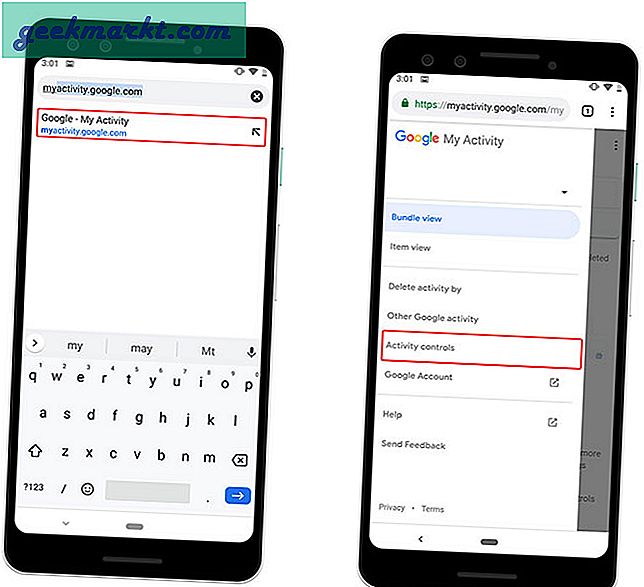
Okumalısınız:Uygulamaları değiştirmek için 10 Google Asistan İpuçları ve Püf Noktaları
Etkinlik Kontrolleri sayfasında, Ses ve Ses Etkinliği'ne ilerleyin.Etkinliği Yönet düğmesine dokunun ayarlar sayfasını yüklemek için. Burada, Google Asistan'a verdiğiniz tüm sesli komutları silebilirsiniz. Ses kayıtlarını silmek için,seçenekler düğmesine dokunun aşağıdaki resimde gösterildiği gibi ve"Etkinliği şuna göre sil" i seçin.
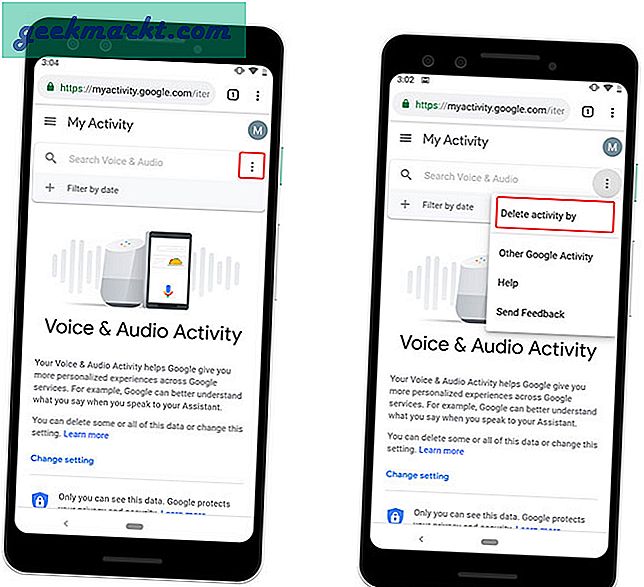
Verileri tarihe göre silmek için birkaç seçeneğiniz vardır. Seçiminize göre bir zaman dilimi seçebilirsiniz veya"Tüm zamanlar" a dokunun Google'ın şimdiye kadar Sunucularında sakladığı tüm kayıtları silmek için."Sil" e dokunun seçeneği seçtikten sonra.
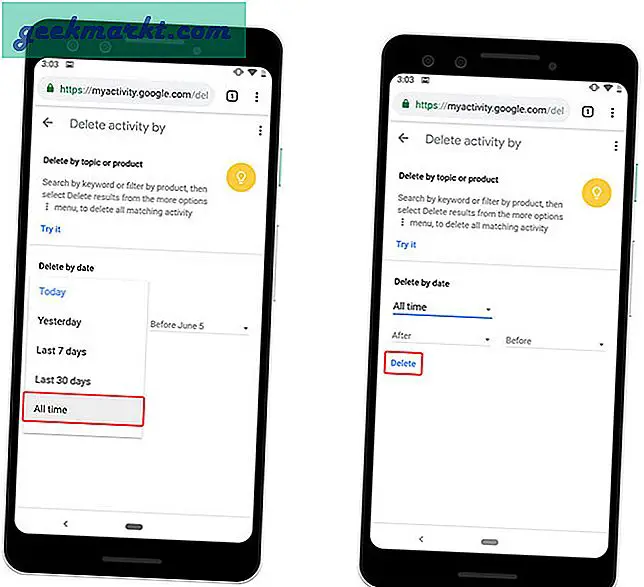
Artık Google, kayıtların deneyimi nasıl daha iyi hale getireceği konusunda size bir bilgi vererek kayıtları silmenize izin vermeden önce pazarlık yapıyor. "Tamam" a dokunun ve ardından size işlemin geri alınamaz olduğunu söyleyen başka bir uyarı gösterecektir, kayıtları sunucudan kalıcı olarak silmek için "Sil" e dokunun.
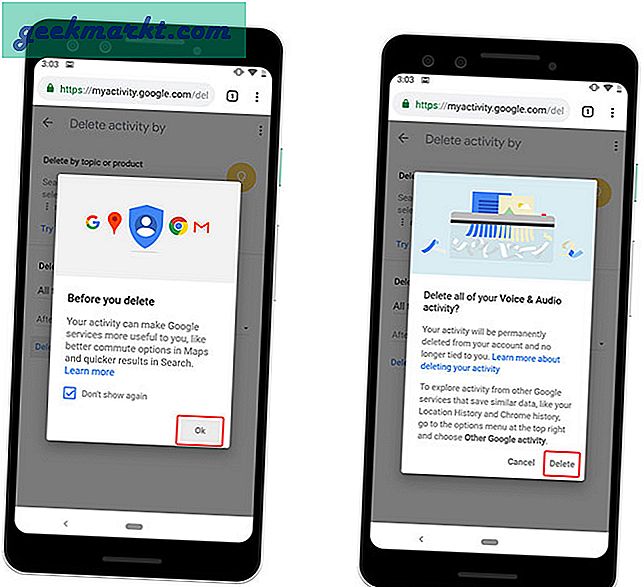
Şimdi, tüm kayıtları sildiğinize göre rahatlamış hissedebilirsiniz ama bekleyin, dahası var. Google Asistan, Asistan ile gelecekteki görüşmelerinizi kaydetmeye devam eder, bu nedenle işleri gizli tutmaya hevesliyseniz, bu özelliği kapatmanız gerekir.
Neyse ki Google, kayıt özelliğini tamamen kapatmanıza izin veriyor, bu da size gizlilik konusundaki kesin duruşlarını gösterdiği için harika. Bunu, Ses ve Etkinlik Kontrollerini kapatarak yapabilirsiniz. "Ayarları Değiştir" e dokunun Ses ve Etkinlik altındaki düğmesine ve ardından"Konuşma ve Ses Etkinliği" geçişini kapalı konuma kaydırın.
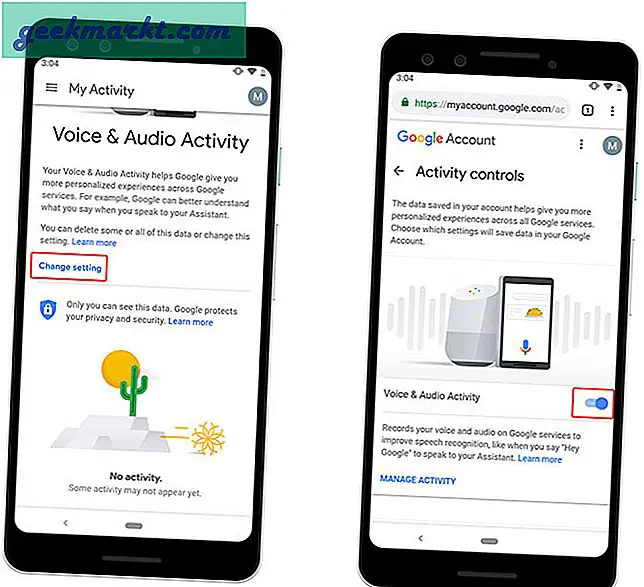
Yine size, özelliği kapatmanın hizmeti etkileyebileceğini belirten bir uyarı gösterecektir, bu doğru, ancak bu 2019'da gizliliğin maliyeti.
Ayrıca Okuyun: Google'ı beğendiğinizi izlemeyen En İyi Özel Arama Motorları
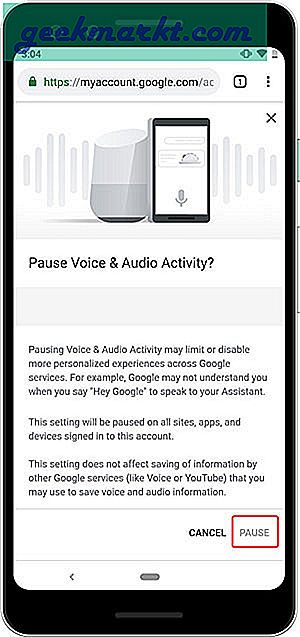
3. Ses Kayıtlarını Alexa'dan Sil
Amazon ve Google, sanal asistanlarıyla görüşmelerinizi silmenize izin verir. Ancak Google'ın aksine Amazon, ses kayıtlarını duraklatmanıza izin vermez.
Bu özelliği etkinleştirmek için web tarayıcısını kullanarak Amazon hesabınıza gitmeniz gerekir. Adımlar hem Masaüstü hem de mobil için benzerdir, bu nedenle bu adımları izleyerek herhangi bir sorun yaşamazsınız.Web tarayıcınızda Amazon.com'a gidin ve Amazon kimlik bilgilerinizle giriş yapın. Üst kısımdaki Profil simgenize dokunun, alışveriş sepeti simgesinin hemen yanında. Bir seçenek listesi açacaktır,"İçerik ve Cihazlar" ı seçin Hesap ve Ayarlar altında.
Oku:En İyi 5 Amazon Fiyat Takibi Araçları
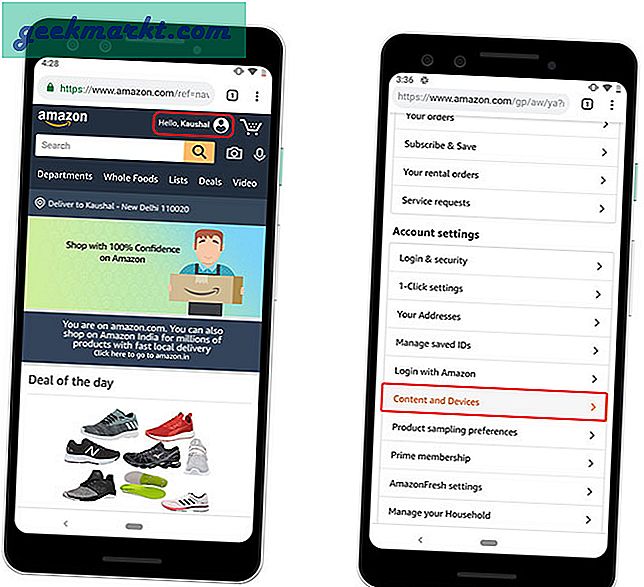
"Alexa Gizliliği" ni arayın İçeriğinizi ve Cihazlarınızı Yönetin altında. Sayfaya birkaç seçenek yüklerdi,"Ses Geçmişini İncele" yi seçin Devam etmek için.
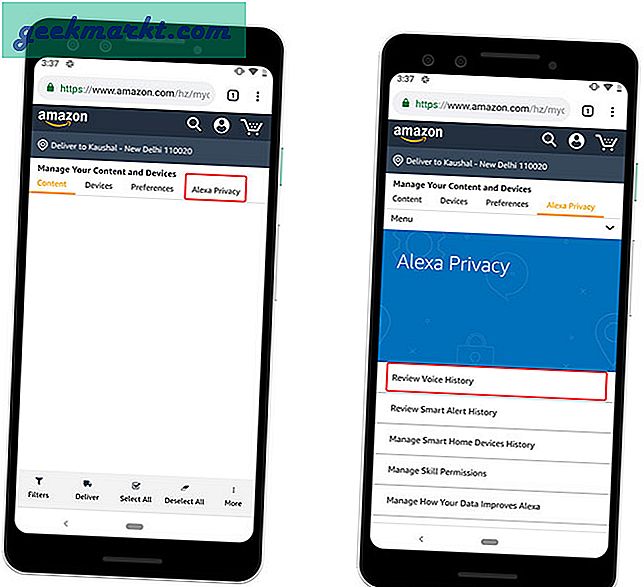
Ses Geçmişini İnceleme sayfasında şunu göreceksiniz:"Sesle silmeyi etkinleştir". Toggle'ı kaydırın ve bu özelliği AÇIN. Bu özelliği etkinleştirmenin herkesin ses kayıtlarınızı yalnızca sesli komutla silmesine izin vereceği konusunda size bir uyarı gösterilir, özelliği etkinleştirmek için "Etkinleştir" seçeneğine dokunun.
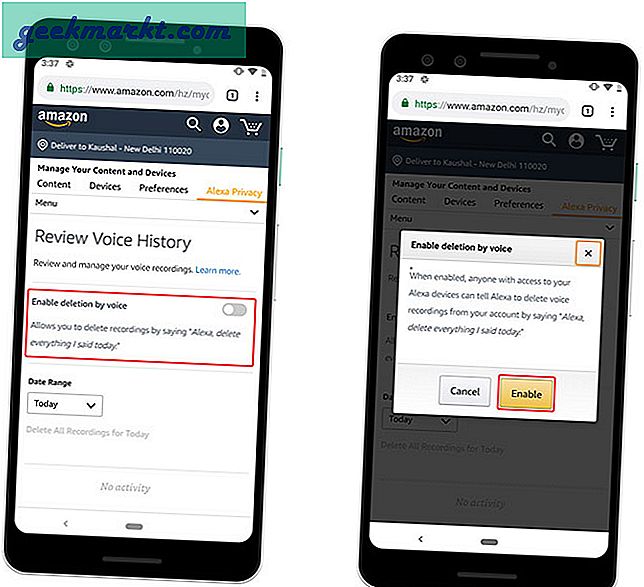
Şimdi, Alexa'dan kayıtları Amazon sunucularından silmesini isteyebilirsiniz. Nispeten daha iyidir çünkü Google henüz bu özelliğe sahip değildir, ancak diğer yandan Google, kaydı kalıcı olarak açabilir.
Kayıtlarınızı sesle silmek için aşağıdaki ifadeyi söylemeniz yeterli ve o günün tüm ses kayıtlarını sunuculardan silecekti.
Alexa, bugün söylediğim her şeyi sil.
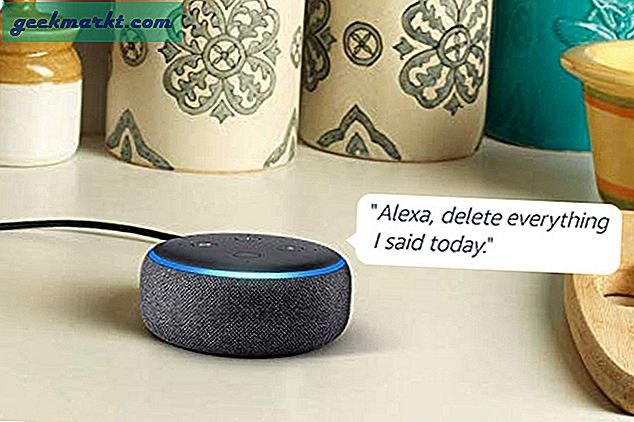
Tüm ses kayıtlarını silmek isterseniz,"Tüm geçmişi" seçin geçiş seçeneğinin altındaki Tarih Aralığı olarak ve"Tüm Geçmiş için Tüm Kayıtları Sil" e dokunun buton. Bir uyarı içeren bir istem gösterir, "Evet" e dokunun.
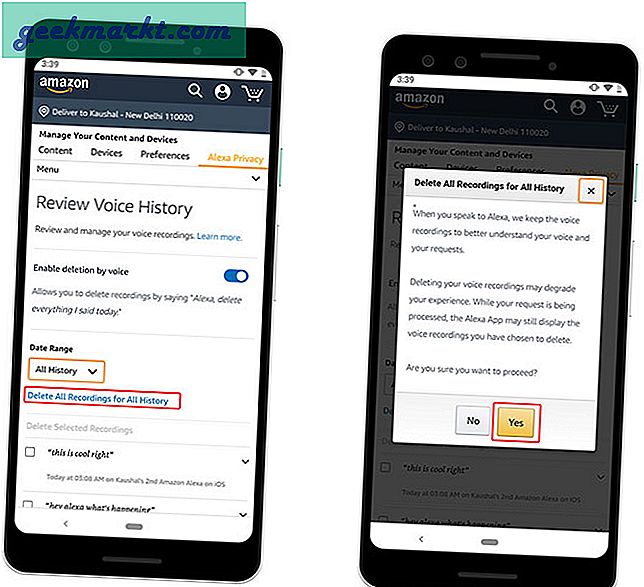
Google Asistan ve Alexa ile Görüşmelerinizi Silin
Bunlar, Google Asistan, Alexa ve Siri ile sesli konuşmalarınızı silme yöntemleriydi. Bu hizmetler, daha doğal bir deneyim sunmak için geçmiş konuşmalarınıza ihtiyaç duysa da, zorunlu olmamalıdır. Google Asistan, Alexa ve Siri ile konuşmalarınızı silebilirsiniz, ancak yalnızca Google kaydı kalıcı olarak kapatmanıza izin verir. Amazon ve Apple da aynı şeyi yapmalı ve kaydı kalıcı olarak kapatmanıza izin vermeli mi? Aşağıdaki yorumlarda bize anlatın.